Mise à jour avril 2024: Arrêtez de recevoir des messages d'erreur et ralentissez votre système avec notre outil d'optimisation. Obtenez-le maintenant à ce lien
- Téléchargez et installez l'outil de réparation ici.
- Laissez-le analyser votre ordinateur.
- L'outil va alors répare ton ordinateur.
Si vous avez téléchargé une nouvelle version d'un pilote Intel et essayez de l'installer sur votre système Windows 10 pour mettre à jour le pilote, le programme d'installation du logiciel Intel affiche une erreur message "Impossible d'analyser setup.xml", cet article peut vous aider.

Qu'est ce qui cause cette erreur?
Ces problèmes peuvent être liés à:
- Pilotes corrompus
- Paramètres endommagés
- Mise à niveau du pilote OEM (Original Equipment Manufacturer) vers une version Intel® standard.
- Mise à niveau d'un pilote Intel® générique vers un pilote OEM
Utilisation de l'Assistant Pilote et support Intel

Intel Driver & Support Assistant met à jour ou installe automatiquement les pilotes de votre ordinateur. Cet utilitaire permet de maintenir votre système à jour. Il détecte les mises à jour de pilotes pertinentes pour votre ordinateur, puis vous aide à les installer rapidement et facilement.
Mise à jour d'avril 2024:
Vous pouvez désormais éviter les problèmes de PC en utilisant cet outil, comme vous protéger contre la perte de fichiers et les logiciels malveillants. De plus, c'est un excellent moyen d'optimiser votre ordinateur pour des performances maximales. Le programme corrige facilement les erreurs courantes qui peuvent survenir sur les systèmes Windows - pas besoin d'heures de dépannage lorsque vous avez la solution parfaite à portée de main :
- Étape 1: Télécharger PC Repair & Optimizer Tool (Windows 10, 8, 7, XP, Vista - Certifié Microsoft Gold).
- Étape 2: Cliquez sur “Start scan”Pour rechercher les problèmes de registre Windows pouvant être à l'origine de problèmes avec l'ordinateur.
- Étape 3: Cliquez sur “Tout réparer”Pour résoudre tous les problèmes.
Désinstallez le pilote Wi-Fi

- Désinstallez le pilote Wi-Fi. Windows peut avoir un pilote pour votre adaptateur sans fil Wi-Fi dans sa boîte de réception. Vous ne pouvez pas désinstaller un pilote de votre boîte de réception (l'option Désinstaller le pilote de ce périphérique ne s'affiche pas). Passez à l'étape suivante si la même version de pilote est automatiquement installée après la désinstallation.
- Allez dans le Gestionnaire de périphériques.
- Développez la catégorie des adaptateurs réseau.
- Cliquez avec le bouton droit sur l'adaptateur sans fil Intel et sélectionnez l'option de désinstallation.
- Veillez à sélectionner l'option pour désinstaller le logiciel du pilote de cet appareil.
- Redémarrez votre ordinateur.
Désinstallez puis réinstallez le pilote.
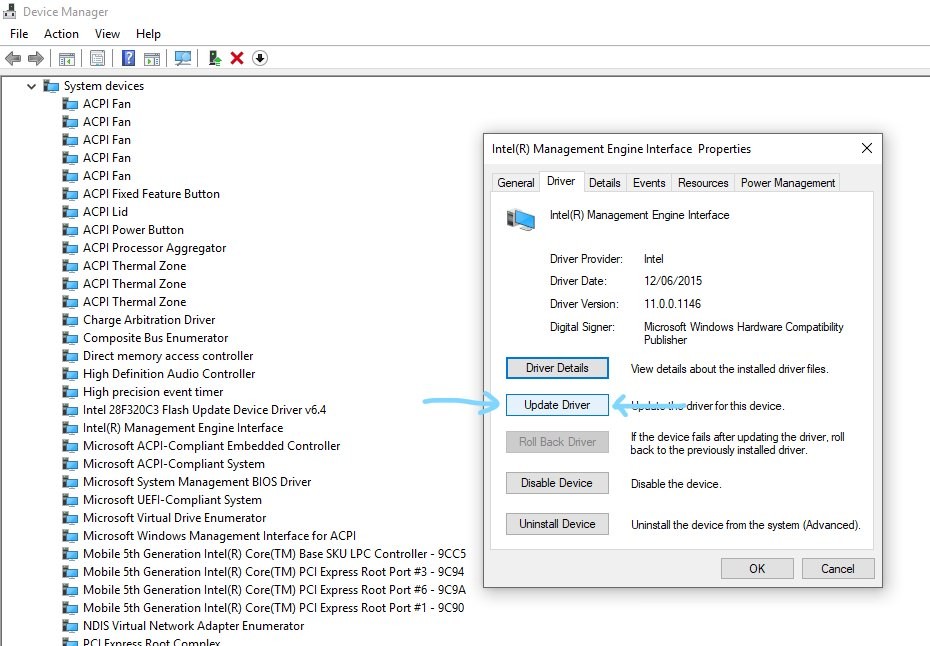
- Téléchargez le dernier fichier d'installation du pilote sur Intel.com et enregistrez-le sur votre ordinateur.
- Désinstallez ensuite le pilote de votre système.
- Redémarrez votre ordinateur, puis exécutez le fichier d'installation du pilote que vous avez téléchargé pour installer le pilote.
Conseil d'expert Cet outil de réparation analyse les référentiels et remplace les fichiers corrompus ou manquants si aucune de ces méthodes n'a fonctionné. Cela fonctionne bien dans la plupart des cas où le problème est dû à la corruption du système. Cet outil optimisera également votre système pour maximiser les performances. Il peut être téléchargé par En cliquant ici

CCNA, développeur Web, dépanneur PC
Je suis un passionné d'informatique et un professionnel de l'informatique. J'ai des années d'expérience derrière moi dans la programmation informatique, le dépannage et la réparation de matériel. Je me spécialise dans le développement Web et la conception de bases de données. J'ai également une certification CCNA pour la conception et le dépannage de réseaux.

